Paramétrage d'une colonne (Concepteur de requêtes)
Sommaire |
Dossier Définition
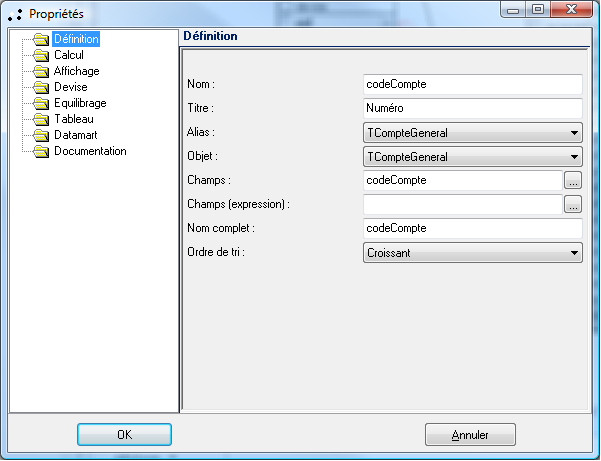
- Nom.
Cette zone indique le nom de l’objet dans la ligne de la requête.
- Titre.
Cette zone indique le libellé de la colonne qui sera repris dans l’onglet Visualisation et dans l’onglet Format.
- Alias.
Cette zone indique la référence de l’élément (le libellé de la classe dont dépend l’objet).
- Objet.
Cette zone indique l’objet dont dépend l’élément, c’est le nom physique de la classe.
- Champs.
Cette zone indique le code de l’attribut. Vous pouvez également écrire directement entre parenthèses une formule SQL. vous permet d’écrire une formule de condition.
- Champs (expression).
Ce champ est utilisé, par exemple, quand le champ à calculer dépend d’un paramètre. Exemple Lorsque le champ Quantité est coché, on calcule la quantité. Si le champ Quantité n’est pas coché, on calcule le montant. vous permet d’écrire la formule de condition.
- Nom complet.
Zone non saisissable présentant le chemin complet d’un champ.
- Ordre de tri.
L’ordre de tri s’effectue sur les critères suivants : Aucun, Croissant, Décroissant.
Dossier Calcul
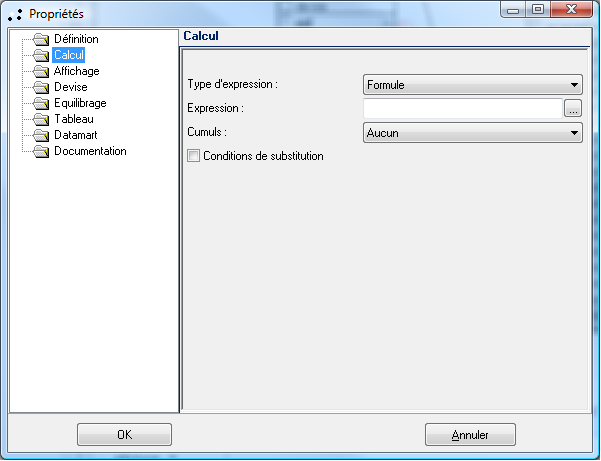
- Type d’expression.
Sélectionnez le type de champ calculé que vous souhaitez paramétrer.
- Expression.
L’expression peut être construite par la fenêtre «Champs calculé». Cette zone permet de définir un calcul pour une colonne.
- Cumuls.
Sélectionnez le type de cumul valide pour les zones numériques :
- Aucun,
- Somme : à chaque rupture une totalisation sera effectuée,
- Moyenne : à chaque rupture une moyenne sera effectuée,
- Nombre : à chaque rupture le nombre d’éléments présenté sera totalisé,
- Maximum – Minimum : à chaque rupture la valeur maximum ou la valeur minimum s’affiche,
- Pourcentage / Pourcentage par : à chaque rupture on obtient pour chacune des lignes le pourcentage par rapport à la totalité des lignes.
Si vous renseignez le champ Pourcentage par, le pourcentage est calculé par rapport au total des lignes dont la valeur indiquée dans Pourcentage par est la même.
- Conditions de subtitution.
Cochez cette case si vous souhaitez utiliser des conditions de remplacement dans la colonne. Pour définir une condition de substitution, affichez le menu contextuel de la colonne et sélectionnez la fonction Ajouter une sustitution. La substitution permet de remplacer une valeur par une autre.
- Conditions.
La case à cocher modifie l’aspect de l’onglet. Vous pouvez alors affecter des conditions de substitution. Un bouton s’affiche en regard de la zone Valeur à remplacer qui devient Condition de remplacement. Ce bouton vous permet de créer une condition de substitution. Cette substitution ne s’appliquera que si et seulement si la condition est vérifiée.
Dossier Affichage
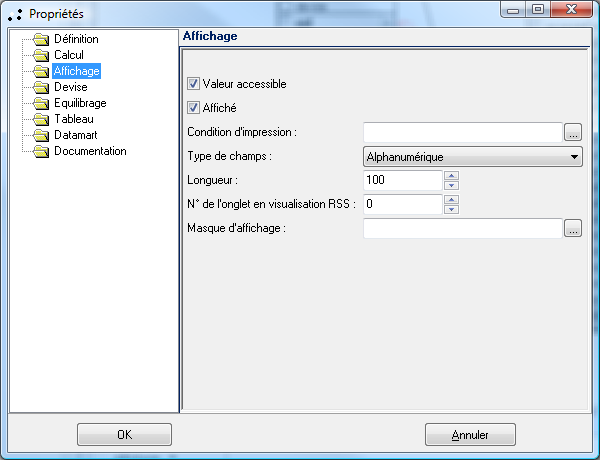
- Valeur accessible.
Case à cocher permettant de rechercher une valeur et de la stocker en mémoire afin de l’exploiter dans la requête.
- Affiché.
Zone active si la case Valeur accessible est cochée. Cette case à cocher permet d’afficher l’élément dans les onglets Visualisation et Format.
- Condition d’impression.
Cette zone permet de définir des conditions dans lesquelles la colonne sera éditée.
- Type du champs.
Sélectionnez le type dont la valeur peut être : Alphanumérique, Entier court, Entier signé, Entier non signé, Logique, Numérique, Monétaire, Numérique précision, Date, Heure, Date/Heure, Mémo, Graphique, Mémo formaté.
Si vous avez sélectionné une valeur de type Date, vous pouvez spécifier la valeur parmi les propositions suivantes : Année, Trimestre, Mois, Jour année, Jour, Jour semaine, Semaine, Heure, Minute, Seconde.
Si vous ne renseignez pas le champs Année, Trimestre... la date en entier sera récupérée par défaut.
- Longueur.
Indiquez la longueur de la colonne. Attention si le champ utilisé est plus long que la longueur mentionnée, il sera tronqué.
- Masque d’affichage.
Sélectionnez le cas échéant le masque monétaire ou de date.
Quelques précisions sur la signification des éléments d’un masque d’affichage :
- ! : si un caractère ! apparaît dans le masque, les caractères facultatifs sont représentés comme des espaces de début,
- # : le caractère # autorise un caractère numérique sans le rendre obligatoire,
- ; : le caractère ; est utilisé pour séparer les trois parties d’un masque,
- / : le caractère / est utilisé pour séparer les jours, les mois et les années dans une date,
- dd : affiche le numéro du jour en le préfixant d’un zéro (01 à 31),
- mm : affiche le numéro du mois sans le préfixer d’un zéro (01 à 12),
- mmm : affiche le mois abrégé (Jan à Déc),
- mmmm : affiche le mois complet (Janvier à Décembre),
- yyyy : affiche l’année sous la forme de quatre chiffres (0000 – 9999).
Dossier Devise

- Affichage dans la devise sélectionnée.
Case à cocher permettant d’afficher les montants dans la devise sélectionnée. Cette zone permet de définir si la colonne doit être éditée selon la définition indiquée dans la zone Devise d’impression de l’onglet Propriété de la requête.
- Champs utilisés.
Pour travailler sur une colonne n’est pas du type montant élargi, il est nécessaire d’indiquer les différentes colonnes référencées permettant de calculer les conversions. Si le champs n’est pas du type montant élargi, il est nécessaire de cocher la case Affichage dans la devise sélectionnée sur la colonne qui doit présenter le montant converti et ensuite indiquer les colonnes de la requête représentant les différents éléments : Montant devise de tenue, Montant devise de reporting, Taux devise de tenue, Taux devise de reporting, Devise, Date du cours.
Il existe 3 types de montant dans la Ligne 1000 :
- Montant devise élargi : pour un montant de ce type, l’application stocke les éléments suivants : Montant devise, Code devise, Date, Taux de conversion en devise de reporting, Montant en devise de reporting, Taux de conversion en devise de comptabilité, Montant en devise de comptabilité.
- Montant devise : pour un montant de ce type, l’application stocke les éléments suivants : Montant devise, Code devise.
- Montant : cette zone ne contient qu’un montant.
Dossier Equilibrage
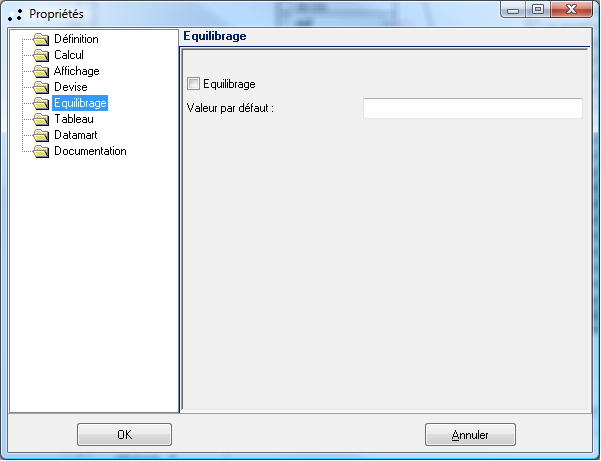
- Equilibrage.
Case à cocher permettant de définir qu’un équilibrage est nécessaire pour la colonne sélectionnée ou pour deux colonnes. Une ligne supplémentaire d’équilibrage apparaît lors de l’édition.
- Valeur par défaut.
Cette zone permet de définir le libellé de la ligne d’équilibrage qui se présente dans l’édition.
Dossier Tableau
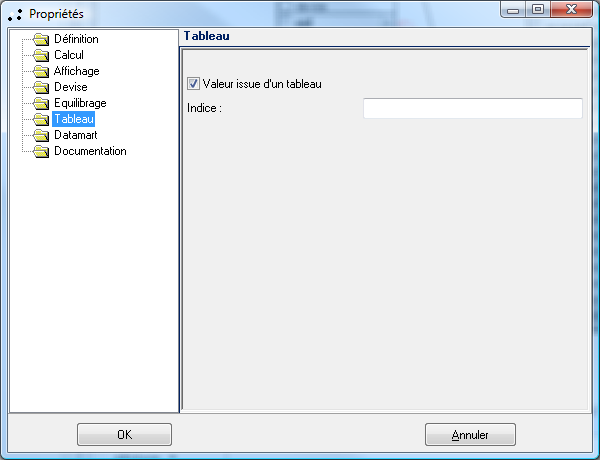
- Valeur issue d’un tableau.
Certaines données dans l’application Paie et Gestion des Ressources HumainesSage 1000 Trésorerie sont sous forme de tableaux. Les champs en tableaux sont constitués d’indices permettant de connaître le nombre des données qui composent ce champ.
Les données des tableaux sont simples ou multiples :
- Une seule dimension : pour les totaux en date de valeur ou en date d’opération par exemple. Ces données sont regroupées dans un tableau présentant le cumul des mouvements par niveau de prévision.
- Une double dimension : pour le cumul des mouvements par compte et par mois par exemple. Le tableau affiche alors tous les mouvements de tous les comptes par niveau de prévision (indice 1) et par jour (indice 2).
- Indice.
L’indice est une variable constituée d’une valeur maximale et d’une valeur minimale, permettant d’éditer plusieurs fois la même ligne. C’est la valeur de l’indice qui permet de définir le nombre de lignes.
Dossier Datamart
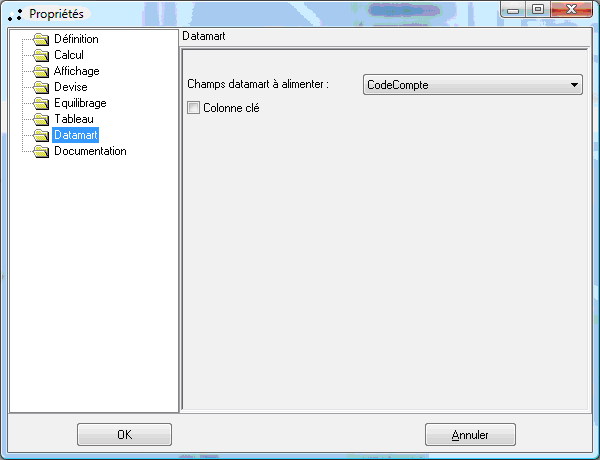
- Sélectionnez dans le combo le champ qui sera alimenté dans la table datamart.
Lorsqu’une clé est composée de plusieurs colonnes, il est indispensable de cocher la case Colonne clé. Ceci vient en complément de la «Colonne clé» renseignée dans les propriétés de la requête.
| Whos here now: Members 0 Guests 0 Bots & Crawlers 1 |